ホームページ >ソフトウェアチュートリアル >オフィスソフトウェア >Excel で動的グラフを作成する方法_Excel で動的グラフを作成するための固有の方法
Excel で動的グラフを作成する方法_Excel で動的グラフを作成するための固有の方法
- WBOYWBOYWBOYWBOYWBOYWBOYWBOYWBOYWBOYWBOYWBOYWBOYWB転載
- 2024-04-25 10:28:291352ブラウズ
Excel で動的グラフを作成することは、データの変化を視覚的に表示できるため、データの分析と表示を改善するための実践的なスキルです。今回はPHPエディターのYuzaiがExcelで動的グラフを作成する詳しい方法をお届けします。次のコンテンツでは、動的チャートを簡単に作成するための手順を段階的に説明しており、この実践的なスキルを簡単に習得できます。
まず、テーブルのヘッダーを一番下にコピーし、名前の一番下を選択し、[データ]-[データ有効性]をクリックし、有効性条件で[シーケンス]を選択して、最初のデータを選択します。行名の列。 Enter を押して [OK] をクリックすると、下の動的テーブルにドロップダウン メニューが表示され、その中のキャラクターの名前をクリックして選択できます。
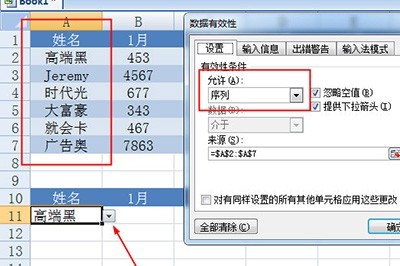
次に、下の売上データ列に vlookup 検索関数を入力して、名前に基づいて対応する列の売上データを検索します。ここでは関数の入力方法を簡単に紹介します。
=VLOOKUP (検索条件、検索範囲、対象値が存在する列数、精密検索またはあいまい検索)
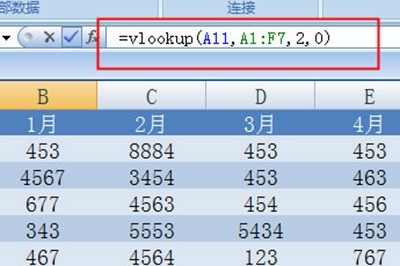
関数を入力したら、左側にデータを入力すると、すべての販売データが入力されます。このようにして、特定のキャラクターの売上データを自由に閲覧することができます。
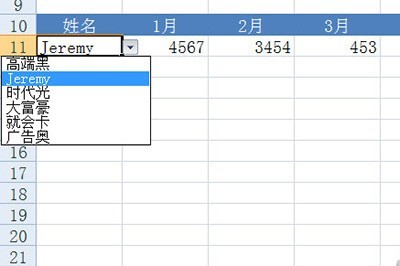
最後に、以下の動的テーブルを選択し、ALT F1 を押してグラフを生成します。これで完璧です。上記のキャラクターの名前を切り替えると、それに応じてチャートも変わります。
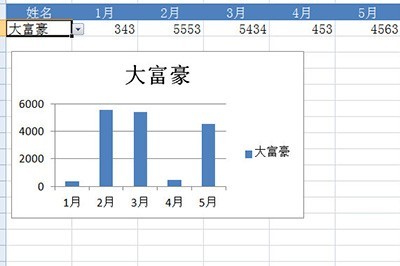
以上がExcel で動的グラフを作成する方法_Excel で動的グラフを作成するための固有の方法の詳細内容です。詳細については、PHP 中国語 Web サイトの他の関連記事を参照してください。

